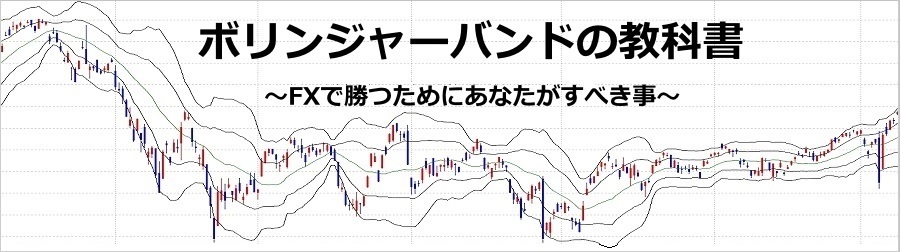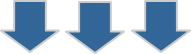mt4にボリンジャーバンドを表示させる方法
ボリンジャーバンドをmt4で使ってみました。
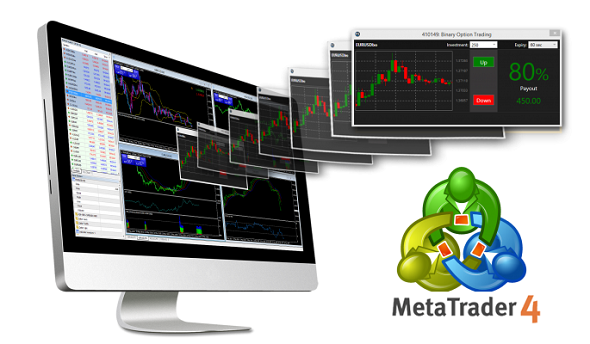
なんだ、そんな誰でも知ってる情報ならいいや。
と、この記事を閉じると損しますよ。
ここでは、普通にインジケーターを表示させるだけでは終わりません。
プロが使うパラメーター設定
や、
エクスパンションを視覚的に解るようなインジケーター
も紹介します。
ボリンジャーバンドについて知識を深めたいあなたは、是非ご覧ください。
ではいきます。
Sponsored Link
mt4で設定していきます!
まずは、ナビゲーターの星マーク的なやつをクリックしてみると、「インディケータ」→「トレンド」の中にある「Bollinger Bands」というのがあります。
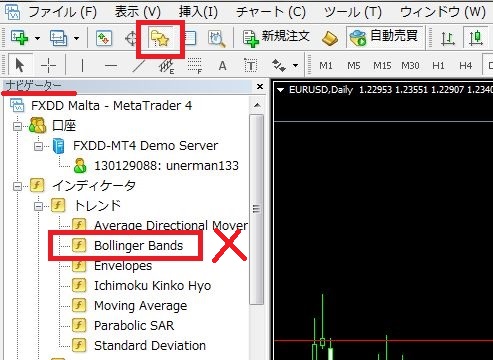
普通はこれを使うと思いますが、これは使いません。
これだとミドルバンド(移動平均線)の期間と色が変えられないので、違うものを使います。
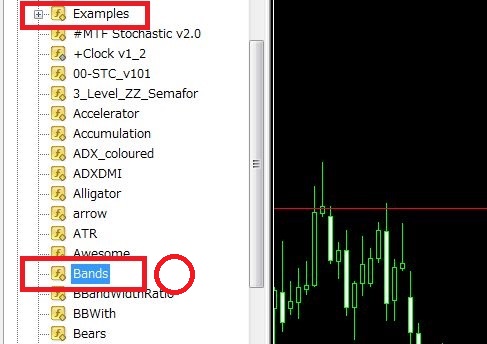
ナビゲーターを下の方にいくと「Examples」→「Bands」というのがあります。
これを使います。
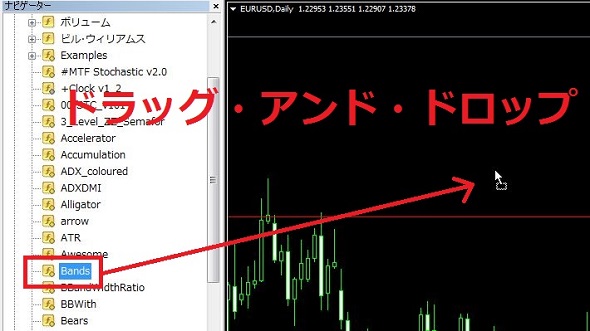
「Bands」のところで、左クリックしたまま、マウスをチャートの上に持ってきて、左クリックの指を離します。
(ドラッグ&ドロップ)
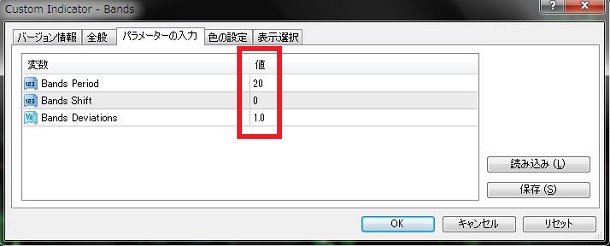
すると、上の画像の画面が出てくるので、画像の数値に設定します。
「Bands Period」 20
「Bands Shift」 0
「Bands Deviations」 1.0
次に色の設定をします。
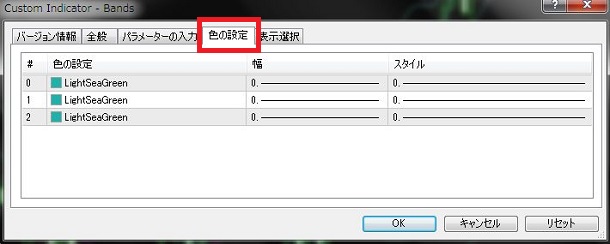
で、次に「色の設定」というタブをクリックすると、バンドの線の色が変更できる画面に変わります。
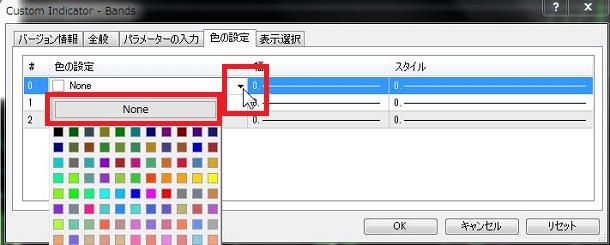
ここで、一番上の色の部分をダブルクリックして、右側に出て来る下三角をクリックします。
すると、色の選択ができるので、ここで「None」をクリックします。
ここまでが1つの流れです。
次に、もう一度新たな「Bands」をチャートにドラッグ&ドロップして、同様に設定します。

「Bands Period」 20
「Bands Shift」 0
「Bands Deviations」 2.0
「Bands Deviations」を2.0に変更して、色も「None」に変更します。
次に、もう一度新たな「Bands」をチャートにドロップアンドドラッグします。
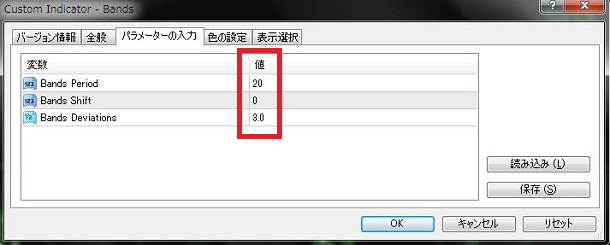
「Bands Period」 20
「Bands Shift」 0
「Bands Deviations」 3.0
「Bands Deviations」を3.0に変更して、色も「None」に変更します。
これで合計3つの「Bands」がチャートに入ったはずです。
次に、ミドルバンド/移動平均線を設置します。
「インディケータ」→「トレンド」の中にある「Moving Average」をチャートにドラッグ&ドロップします。
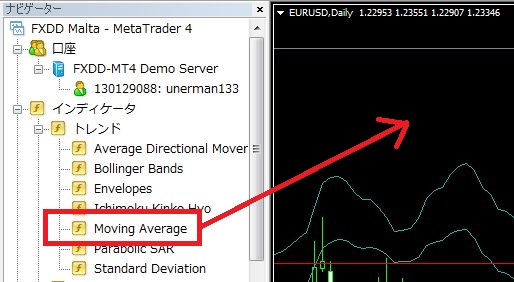
ここで、期間は21にして、移動平均線の種別は「Exponential」に変更して、OKをクリック。
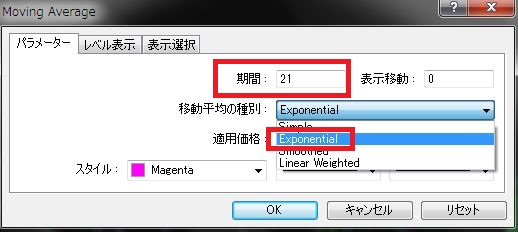
これで、終了です。

プロの設定の完成です(^^)v
では、最後におまけで、ボリンジャーバンドのスクイーズとエクスパンションの状態をを視覚的に見れるようにしたインジケーターを紹介します。
Sponsored Link
エクスパンション&スクイーズがひと目で解るインジ
スクイーズとエクスパンションを見るのは、ボリンジャーバンドを使うにあたって最も重要なポイントです。
なので、このインディケータはボリンジャーバンドに慣れないうちはけっこう便利なアイテムになるかと思います。
スクイーズからエクスパンションへと相場が移行する時を狙うブレイクアウト手法。
これをやりやすくしてくれるインディケータを紹介します。
それは、
「bbsqueeze」
というカスタムインジケーターです。

真ん中の横に走るドットの線がありますよね。
この、
ドットがピンク色の時はバンド幅が狭く、スクイーズ/収縮の状態
にあることを示しています。
水色の時はトレンドが発生してることを示します。
使い方としては、
ピンク色のドットのときはトレードせず、レンジブレイクを待つ
というやり方がおすすめ。

次に、売買方法ですが、赤と緑のグラフみたいなものを参考にします。
この棒グラフみたいなのを「ヒストグラム」といいます。
コレの見方は簡単で、
ヒストグラムが緑色の時は買い
ヒストグラムが赤の時は売り
と判断します。
ただ、この売買判断についてはあまり参考にならないので、スクイーズ状態を読み取ることだけに使った方がよいでしょう。
ちなみに、
だましもあるので、5〜10pipsを抜くようなスキャルピングに向いてる
かと思います。
慣れてくればbbsqueezeは必要ないのですが、パット見で判断できない人にはおすすめかなと思います。